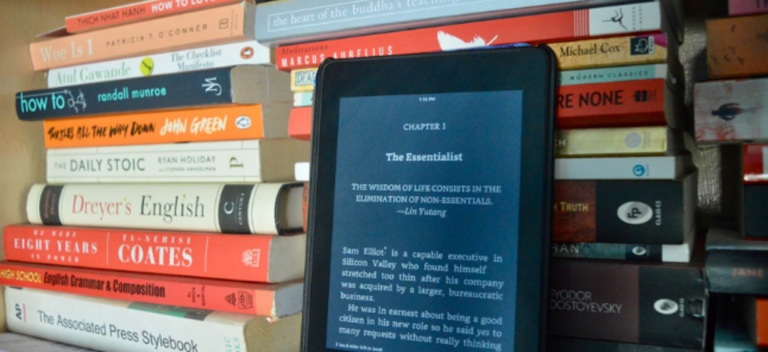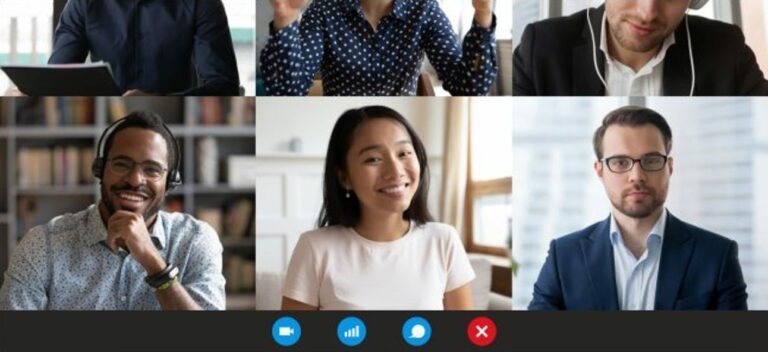Как удалить записную книжку в Microsoft OneNote

Microsoft OneNote предоставляет возможность закрывать записные книжки в приложении, но это не удаляет их навсегда. Чтобы навсегда избавиться от записной книжки, вам нужно найти и удалить исходный файл (локально в Windows 10 или в OneDrive). Вот как.
Закрытие и удаление записных книжек в OneNote
Следует отметить важное различие между закрытием и удалением записной книжки в OneNote. Когда вы закрываете записную книжку, содержимое этой записной книжки не удаляется окончательно – оно просто удаляется из списка доступных записных книжек в приложении OneNote. К данным в этой записной книжке по-прежнему можно получить доступ из исходного файла.
Программы для Windows, мобильные приложения, игры - ВСЁ БЕСПЛАТНО, в нашем закрытом телеграмм канале - Подписывайтесь:)
Чтобы навсегда удалить контент, вам необходимо найти и удалить исходный файл записной книжки. Где хранится исходный файл? Очевидный ответ: это зависит от того, где вы его сохранили, но это также может зависеть от того, какую ОС вы используете.
Как удалить записную книжку OneNote в OneDrive
Вы можете сохранить записную книжку OneNote в OneDrive как на Mac, так и на Windows 10. Однако, если вы используете Mac, вы можете Только сохраните записную книжку в OneDrive – это не дает вам возможности хранить ее локально.
На вашем Mac или ПК с Windows 10 откройте любой веб-браузер и перейдите в Microsoft OneDrive. Оказавшись там, вы автоматически попадете на вкладку «Мои файлы».

Здесь откройте папку «Документы», щелкнув по ней.

Затем щелкните папку «Блокноты OneNote».

Щелкните правой кнопкой мыши записную книжку, которую хотите удалить, а затем выберите параметр «Удалить» в появившемся контекстном меню.

Записная книжка теперь удалена из OneDrive.
Как удалить записную книжку OneNote в Windows 10
Если вы хотите удалить записную книжку, хранящуюся локально в Windows 10, откройте проводник и перейдите в папку «Документы». Откройте папку «Блокноты OneNote», которую OneNote по умолчанию создает для хранения блокнотов.

Оказавшись там, щелкните правой кнопкой мыши папку, которую хотите удалить. Нажмите «Удалить» в появившемся контекстном меню.

Теперь записная книжка удалена с вашего локального компьютера. Если ваша записная книжка содержит конфиденциальную или конфиденциальную информацию, рекомендуется дважды проверить OneDrive, чтобы убедиться, что все следы файла исчезли.
Программы для Windows, мобильные приложения, игры - ВСЁ БЕСПЛАТНО, в нашем закрытом телеграмм канале - Подписывайтесь:)